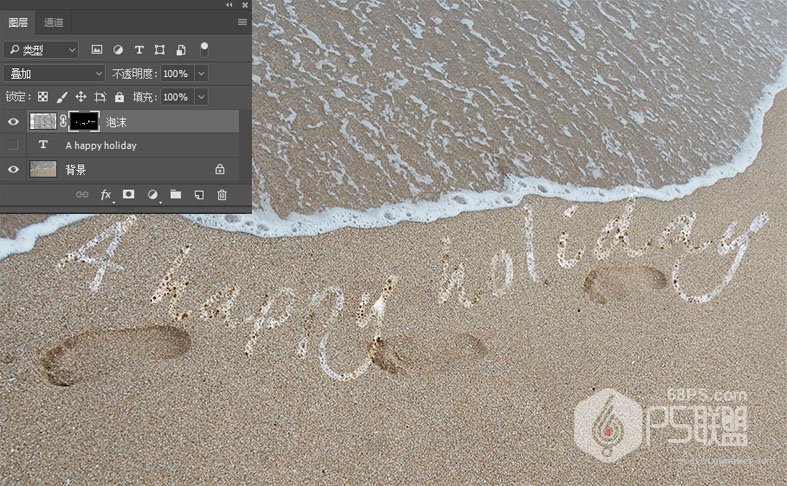来源:网络 作者:零下一度
夏天马上就要来了,我们去海边游玩时总会拍许多美美的沙滩照,如果你在拍回的照片上加上泡沫字发到朋友圈,一定会与众不同的。教学中我运用了钢笔路径输入文字,然后用uimaker.com/uimakerdown/">素材图片和画笔工具制作泡沫文字,最后用图层样式实现泡沫文字效果,,教学适合有一定基础的小伙伴们学习。
先看下完成后的效果图:
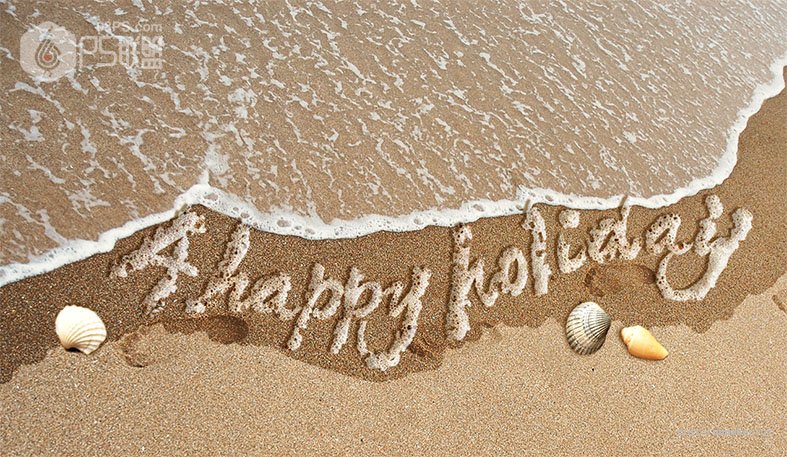
步骤1:
在photoshop中打开沙滩图片,选钢笔工具(P)在沙滩上画一个路径,效果如下
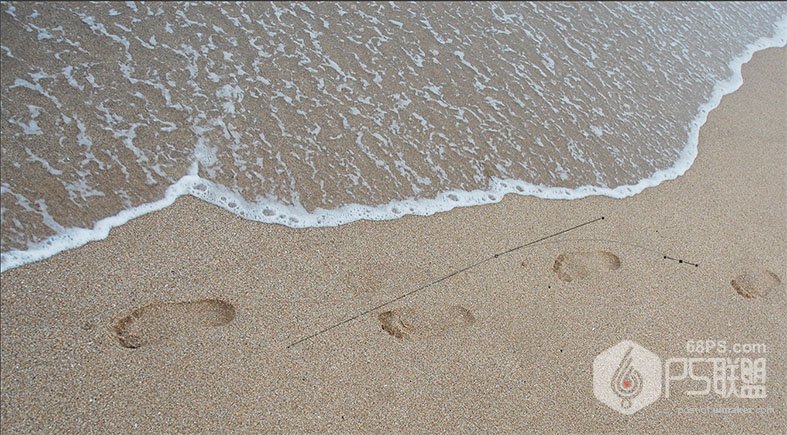
步骤2:
选文字工具(T),在路径上点击输入你需要制作的文字。
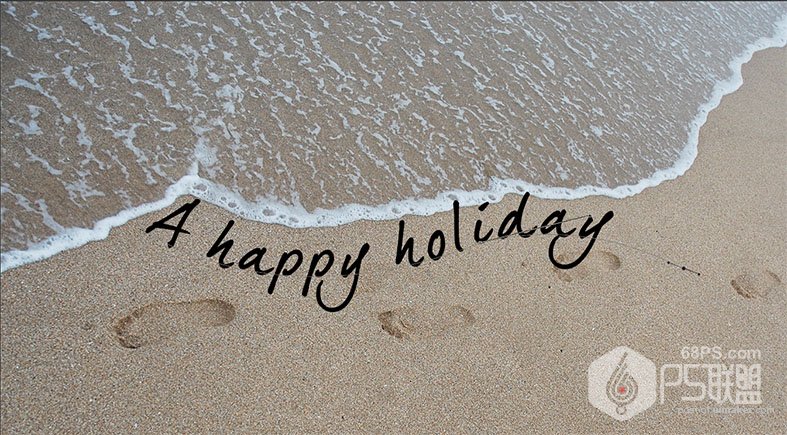
步骤3:
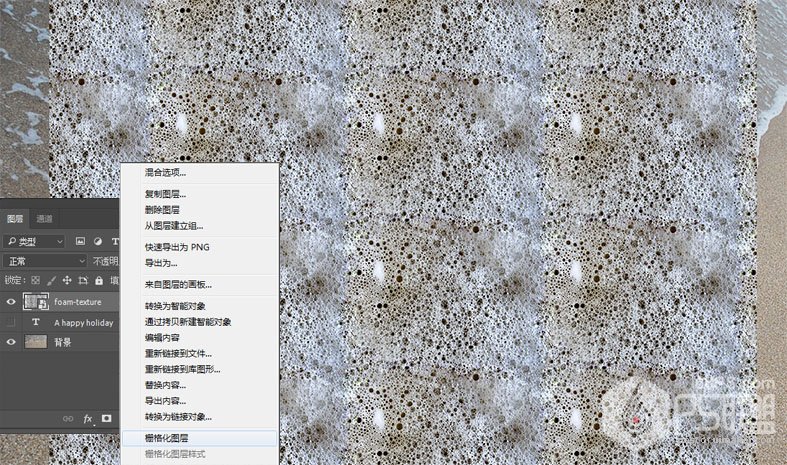
步骤4:
打开图像-调整-色阶,把左侧三角滑块往右移,右侧三角滑块往左移。
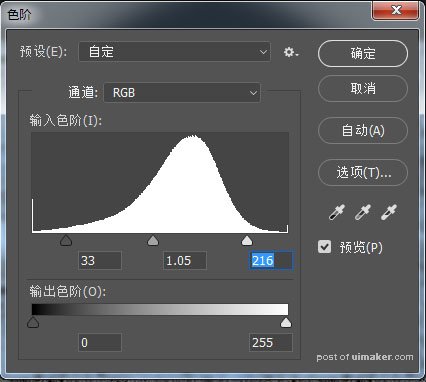
步骤5:
按Ctrl键点击文字图层得到文字选区
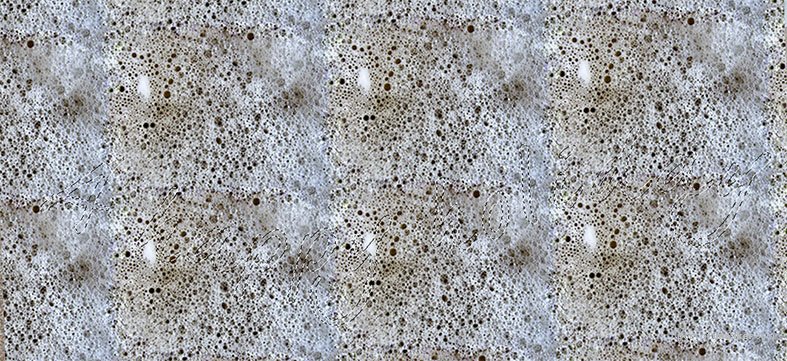
步骤6:
选中泡沫图层,添加图层蒙版,并把图层混合模式改成叠加,效果如下图。